CSS定位
定位
为什么需要定位?

定位应用场景:
- 盒子自由的在某个盒子内移动,并且可以压住其他盒子(而不是浮动那种只能左右 不能压住)
- 固定在屏幕中的某个位置
定位组成
定位:将盒子定在某一个位置,所以定位也是在摆放盒子,按照定位的方式移动盒子
定位= 定位模式 + 边偏移
-
定位模式
用于指定一个元素在文档中的定位方式。
-
边偏移
则决定了该元素的最终位置。
定位模式
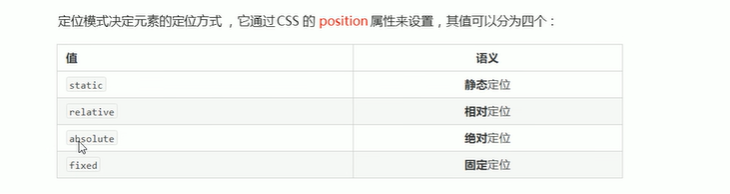
边偏移
定位的盒子移动到最终位置。有top,bottom,left,right等4个属性。
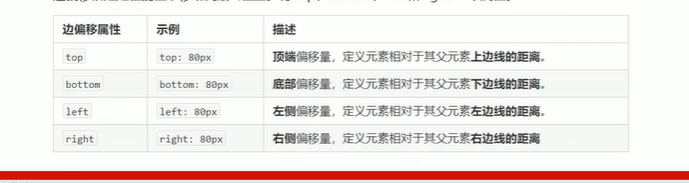
静态定位static(了解)
默认定位方式,=无定位。
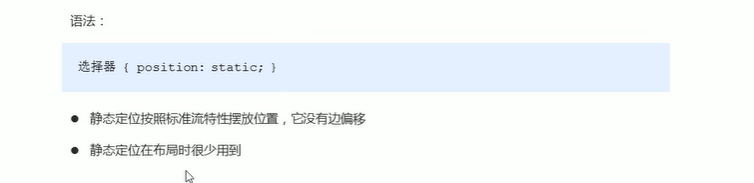
相对定位relative(重要)
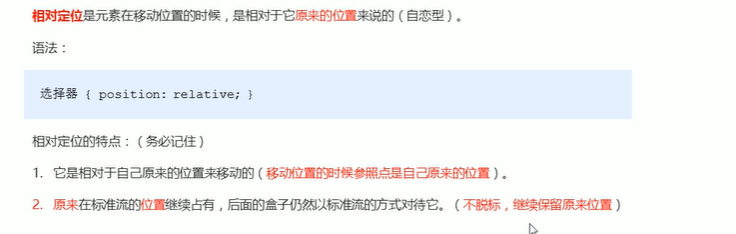
相对定位后,不会像浮动一样影响它后面的盒子。保留他自己的位置
注意盒子的移动方向:
- 以左上角的点为原点,x轴向右数为正,y轴向下数为正
- 此时,top=0,left=0
- 添加偏移量,就是盒子哪一边对应的坐标轴值是多少。
- right参数以右上角的点为原点进行浸塑
相对定位没有脱标。最典型的应用是给绝对定位当爹。
绝对定位absolute(重要)
**绝对定位**是元素在移动位置的时候,是相对于它祖先元素来说的。(拼爹型)
绝对定位的特点(务必记住)
-
如果没有祖先元素或者祖先元素没有定位,则以浏览器为准定位(Document)
祖先元素没有定位:标准流或浮动
-
如果祖先元素有定位(相对、绝对、固定定位),则以最近一级的有定位的祖先元素为参考点移动位置。
-
给父亲加定位就可以让绝对定位在父盒子当中
-
如果爸爸没有定位,爷爷有定位,则这个盒子以爷爷为参考点进行偏移。
一直向上找,直到找到最近的有定位的盒子。如果都没有,就以浏览器为准。
-
-
绝对定位不再占有原来盒子的位置(脱离标准流)
子绝父相的由来
问题
-
什么时候用相对什么时候用绝对?
-
为什么说相对定位给绝对定位当爹?
:子级使用绝对定位,父级则需要相对定位。
- 自己绝对定位,不会占有位置,可以放到父盒子里面的任意一个地方,不会影响其他的兄弟盒子
- 父盒子需要添加定位限制子盒子在父盒子内显示
- 父盒子布局时,需要占有位置,因此父亲只能是相对定位
总结
因为父级需要占有位置,因此是相对定位。子盒子不需要占有位置,所以是绝对定位。
固定定位
固定定位是元素固定于浏览器**可视区**的位置。
主要使用场景:可以在浏览器页面滚动时元素的位置不会改变。
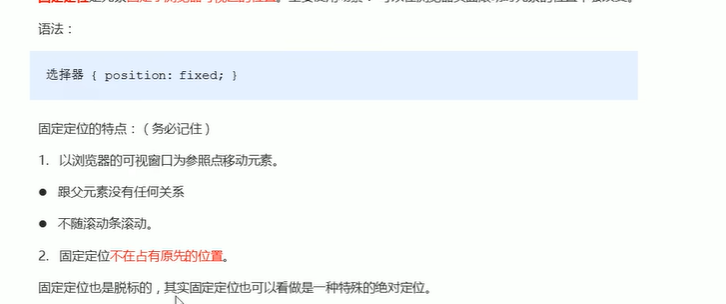
可视窗口会随着页面的缩小、放大而改变,就是你现在能看到的那些。
ps:网页中的图片很多,最好给每个图片添加一个盒子。使用盒子控制图片。
固定定位小技巧
固定定位的盒子还可以和版心对齐,固定在相对版心的某个位置,常见固定在版心的右侧。
小算法:
- 固定定位的盒子left:50%,到浏览器可视区一半位置
- 固定定位的盒子margin-left:版心宽度一半距离,多走版心宽度的一般
就可以让固定定位的和盒子贴在版心右侧对齐。
如果是在版心左侧对齐,可以同理使用right进行操作。
粘性定位sticky(了解)
**粘性定位**可以被认为是相对定位和固定定位的组合。
相对定位:相对自身位置发生改变,不脱标。
固定定位:不随着滚动而改变
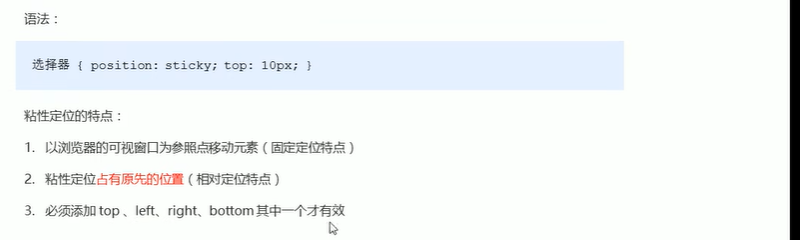
应用场景:导航栏
使用效果:一开始随着页面滚动,到达设定的相对于可视区浏览器的位置后,就变成固定定位的效果,不再发生滚动。
兼容性差,IE不支持
定位总结
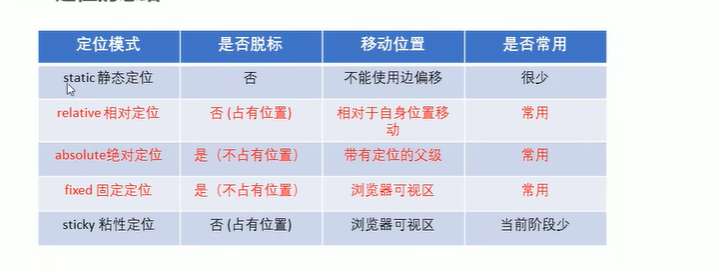
定位叠放次序
定位布局中,可以使用z-index来控制盒子的上下次序(z轴)。
数值越大,盒子所在的位置越高。
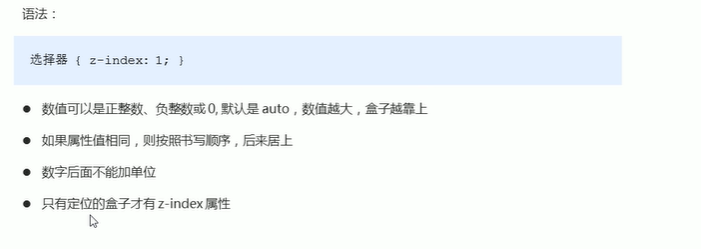
注意
- 数字后面不能添加单位
- 只有定位的盒子才能有z-index属性
定位拓展
-
绝对定位盒子居中
-
加了绝对定位的盒子不能通过
magin:0 auto在父盒子中水平居中。 -
算法
水平居中
- left:50%(其实是走父容器宽度的一半)
- margin-left:负自身宽度的一半(这里没法写百分号,需要自己计算)
垂直居中
- top:50%
- margin-top:负自身宽度的一半
-
-
固定盒子同绝对盒子的方法一样,因为固定盒子是特殊的绝对盒子。
-
定位的特殊性
绝对定位与固定定位也和浮动类似。
-
行内元素添加绝对或固定定位,可以直接设置高度和宽度
-
块级元素添加绝对或固定定位,如果不设置宽度和高度,默认大小是内容大小,即文字或图片的大小
-
脱标的盒子不会触发*外边距塌陷问题
浮动元素、绝对定位(固定定位)的元素都不会触发外边距合并的问题
-
-
文档流遮盖情况
-
浮动元素只会压住标准流下面的盒子,不会压住下面盒子里的内容(文字或图片)
浮动压不住文字,原因是
浮动产生的目的就是,制作文字缠绕效果的图片(给图片添加浮动即可)
后面就用浮动来制作布局。
-
绝对定位会压住盒子的全部内容,包括盒子和盒子里面的内容(文字或图片)
-
案例:淘宝焦点(轮播)图

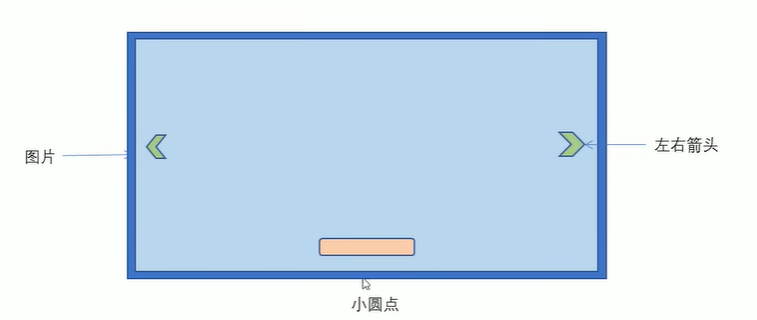
【注意】
-
添加了定位的行内标签,不需要转换标签类型,即可设置宽度和高度。
案例中左右的箭头,是a标签内的\<;符号。设置了a盒子的大小添加了背景色,添加定位后的高度和宽度即可生效。
-
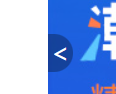
该符号只修改了右侧的两个
radiusborder-top-right-radius: 高度一半px; border-bottom-right-radius: 高度一半px; -
左侧按钮和右侧按钮有很多相同的属性
使用并集选择器,节省代码将近一半的容量。
细节注意,只要属性名字不同,就不是冲突,不发生重叠。
如在并计算选择器中,两个按钮都设置了left:0;
在再next选择器中,设计right=0,此时该按钮也不会到右边。样式未发生冲突
如有一个盒子既有left属性也有right属性,则默认会执行left属性。同理,top和bottom会执行top
网页布局总结
通过盒子模型,知道大部分html标签是一个盒子。(结构)
通过css浮动、定位,可以让每个盒子排列成网页。(表现)
一个完整的网页,是标准流、浮动、定位一起完成布局,每个都有自己专门的用法。
-
标准流
可以让盒子上下排列或者左右排列,垂直的块级盒子显示就用标准流布局
-
浮动
可以让多个块级元素左右布局对齐(中间可以没有间隙),多个块级盒子水平显示就用浮动布局
-
定位
定位最大的特点就是有层叠概念,可以让多个盒子前后叠压来显示。如果元素**自由**在某个盒子内移动就用定位布局
元素的显示与隐藏
类似网页中的广告,鼠标点击后就消失不见了,再次刷新后会重新出现。
鼠标经过,就显示下拉菜单,不在就会消失。
本质:让一个元素在页面中**隐藏**或**显示**出来
dispaly属性
dispaly属性用于设置一个元素应该如何显示。
- display:none;隐藏对象
- dispaly:block;除了转换为块级元素之外,同时还有显示元素的意思
应用极其广泛,后续搭配JS创造很多效果。
visibility可见性
- inherit : 继承上一个父对象的可见性
- visible : 对象可视
- hidden : 对象隐藏
overflow:溢出
overflow属性指定了如果内容溢出一个元素的框(超过其指定高度及宽度时),会发生什么。
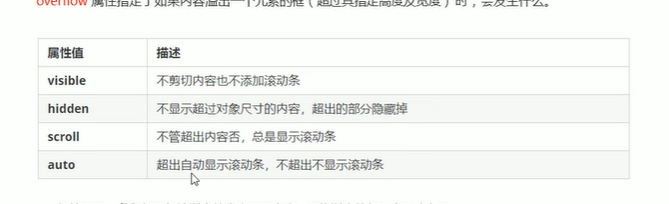
注意:
-
一般情况下,都不想让溢出的部分显示出来,因为会影响网页的布局
-
有定位盒子,慎重使用隐藏。
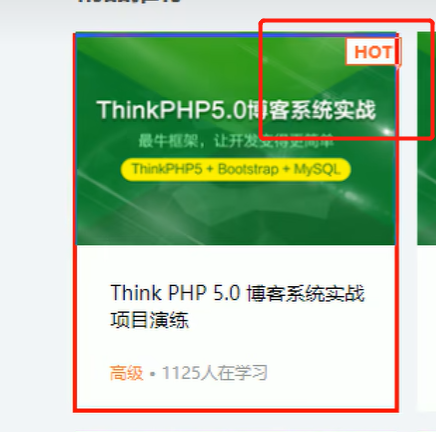
右上角的东西超出了大盒子,如果给大盒子添加了overflow那么就会隐藏出去盒子的那部分。(但这个是故意让它溢出去的)
应用
如果隐藏元素后想保留位置,就用visibility
如果隐藏元素后不想保留位置,就用display(用处更多,重点)
overflow只对溢出的部分,进行显示隐藏处理。
土豆网综合案例
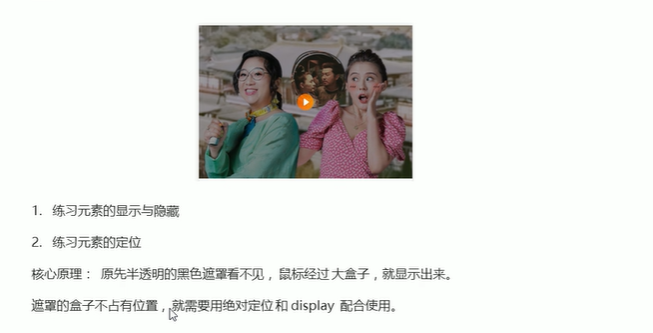
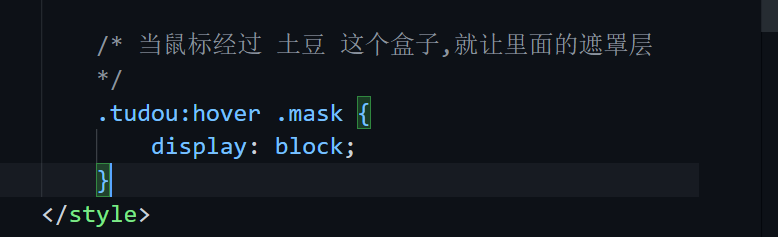
注意:
鼠标经过父级元素,遮罩层的类修改dispaly属性。